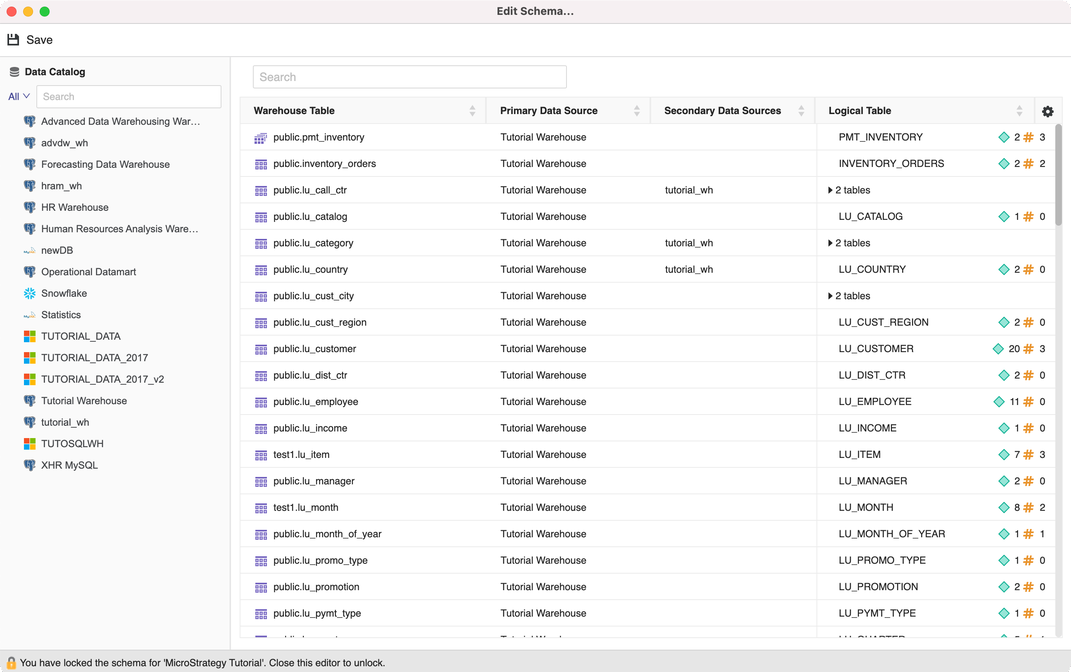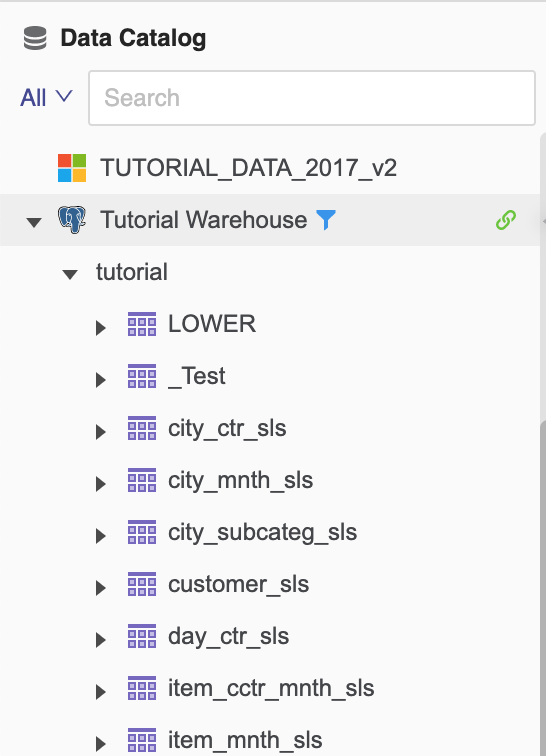MicroStrategy ONE
Tabellen erstellen
Mit dem Schema-Editor können Sie Tabellen aus Datenquellen für ein Projekt erstellen. Wenn Sie diese Tabellen als Schemaobjekte verwenden, können Sie Attribute und Fakten innerhalb desselben Projekts erstellen.
Bevor Sie den Schema-Editor verwenden, müssen Sie mit Ihrem Schema vertraut sein, damit Sie wissen, wie die Informationen in Ihren Datenquellen in MicroStrategy.
Schauen Sie sich das Video unten an, um mehr zu erfahren!
Der in diesem Verfahren verwendete Schema-Editor nutzt die Infrastruktur des Modellierungsdienstes. Stellen Sie sicher, dass der Dienst ordnungsgemäß konfiguriert und ausgeführt wird, bevor Sie Tabellen erstellen.
- Öffnen Sie das Workstation-Fenster mit dem Navigationsbereich im Smart-Modus.
- Wählen Datei > Schema bearbeiten.
- Wählen Sie eine Umgebung und ein Projekt aus.
- Verwenden Sie im Schema-Editor den Datenkatalog auf der linken Seite, um eine Verbindung zu Datenquellen herzustellen und Warehouse-Tabellen abzurufen. Fügen Sie rechts Tabellen hinzu, um Tabellen für das Projekt zu erstellen.
- Klicken Sie im Datenkatalog auf den Namen einer Datenquelle, um eine Verbindung herzustellen. Wählen Sie einen Namespace aus und klicken Sie auf Verbinden. Erweitern Sie den Namespace, um Warehouse-Tabellen zu finden, oder verwenden Sie die Suche
- Bewegen Sie den Mauszeiger über die verbundene Datenquelle, um andere Namespaces zu filtern, indem Sie auf das Filtersymbol klicken, oder trennen Sie die Datenquelle, indem Sie auf das Trennsymbol klicken.
Doppelklicken Sie auf die Tabellen, die Sie hinzufügen möchten. Für jede Auswahl wird eine logische Tabelle basierend auf der Warehouse-Tabelle erstellt.
Klicken Sie rechts auf das Warehouse oder die logische Tabelle, um eine Vorschau der Warehouse-Daten oder der Tabellendefinition anzuzeigen. Bei neu erstellten Tabellen werden in der Tabellenvorschau Empfehlungen zum Erstellen von Fakten angezeigt. Klicken Karte um die Spalte einer vorhandenen Tatsache zuzuordnen.

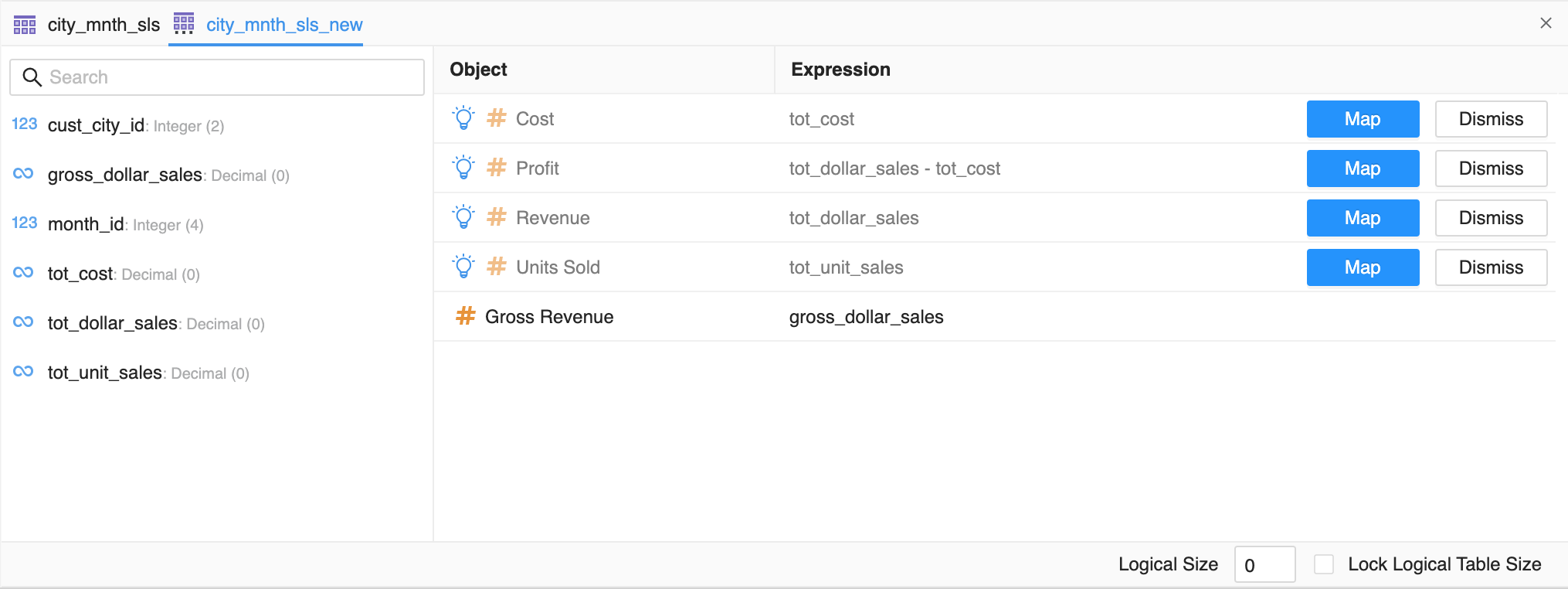
Um eine Warehouse-Tabelle umzubenennen, klicken Sie mit der rechten Maustaste darauf und wählen Sie Umbenennen. Sie können auch das Namenspräfix, die primäre Datenquelle oder die sekundäre Datenquelle ändern.
Um einen weiteren Alias für eine logische Tabelle auf Basis derselben Warehouse-Tabelle zu erstellen, klicken Sie mit der rechten Maustaste auf die logische Tabelle und wählen Sie Erstelle neu. Nach dem Erstellen mehrerer logischer Tabellen wird die Gesamtzahl der auf dieser Warehouse-Tabelle basierenden logischen Tabellen angezeigt. Um eine logische Tabelle zu löschen, klicken Sie mit der rechten Maustaste darauf und wählen Sie Löschen.
Um eine Warehouse-Tabelle zu löschen, klicken Sie mit der rechten Maustaste darauf und wählen Sie Löschen. Alle logischen Tabellen werden gelöscht, wenn die Basis-Warehouse-Tabelle gelöscht wird.
Wenn Sie eine Tabelle mit demselben Namespace und derselben Tabellenstruktur wie eine vorhandene Tabelle im Schema hinzufügen, diese jedoch eine andere Datenquelle hat, klicken Sie auf Verschmelzen eine sekundäre Datenquelle für die vorhandene Tabelle hinzuzufügen oder Getrennt halten , um eine neue Tabelle zu erstellen.
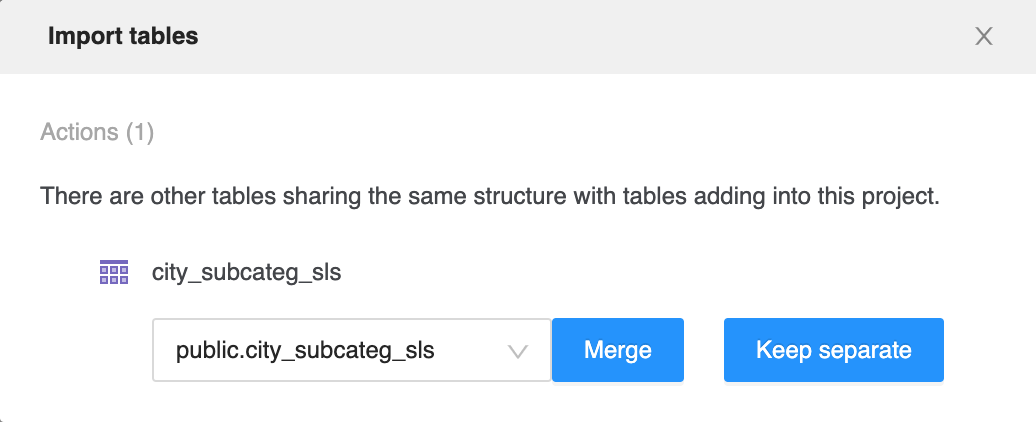
- Klicken Sie auf Speichern.